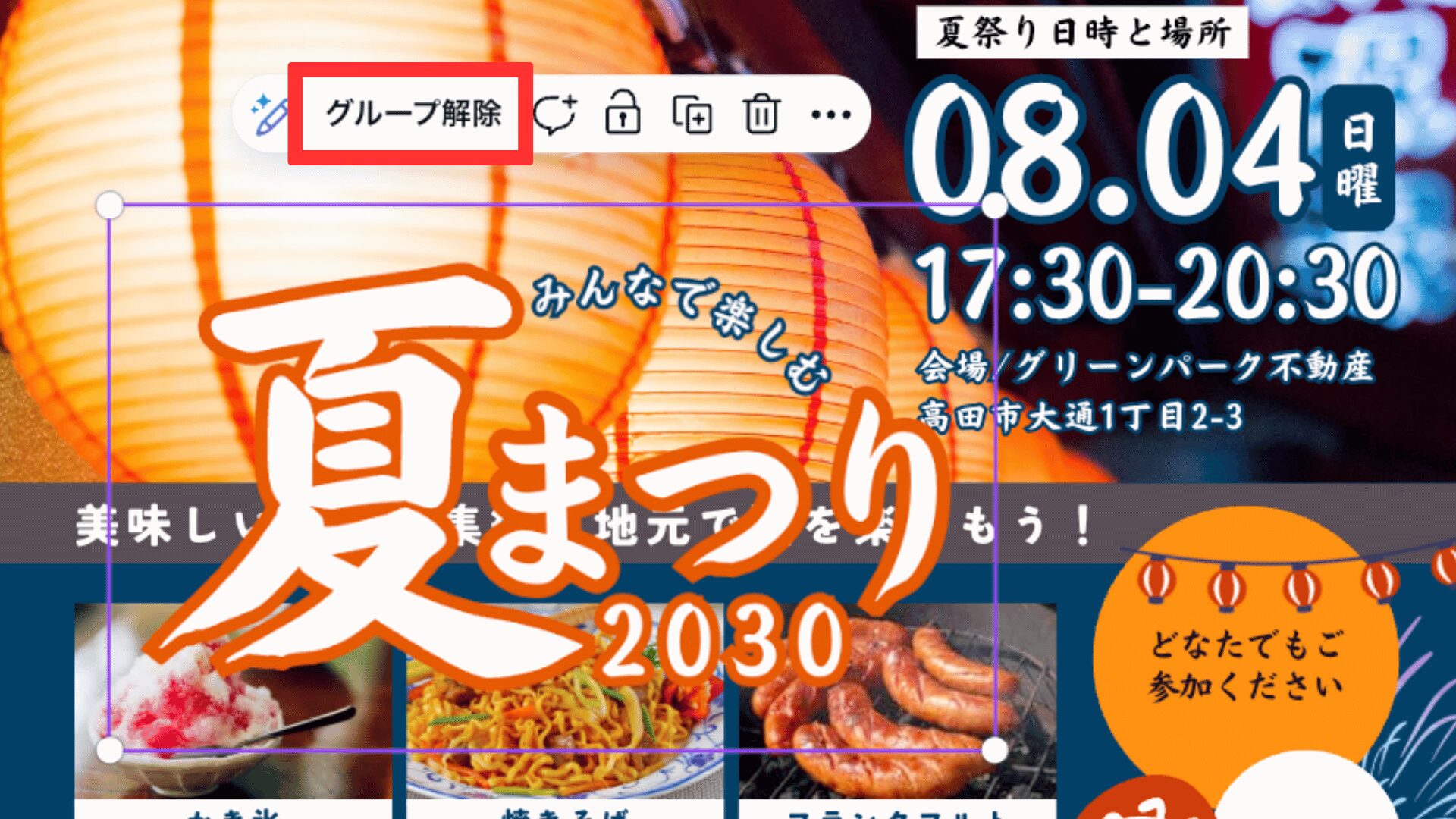この記事には広告を含む場合があります。
記事内で紹介する商品を購入することで、当サイトに売り上げの一部が還元されることがあります。
- またレイアウトが崩れた…
- 素材が増えてゴチャゴチャすると作業しにくい
Canvaでデザインを作るたびに、そんなストレスを抱えていませんか?
その悩み、Canvaの「グループ化」機能で今すぐ解消できます!
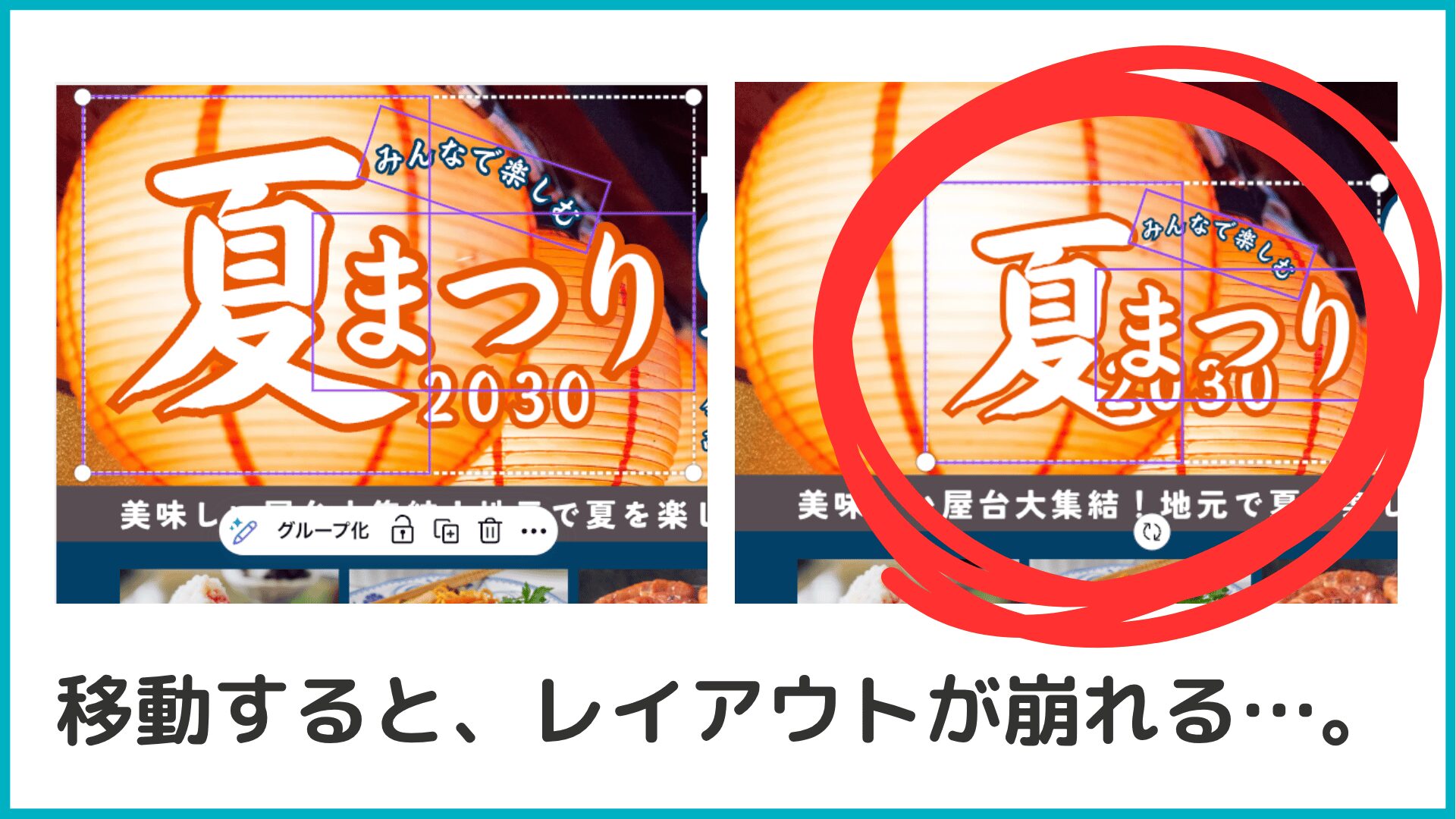
この記事では、グループ化の基本的な操作から、みなさんの疑問に答える実践的なテクニック、スマホでの簡単操作方法まで徹底解説します。
Canvaの「グループ化」をマスターして、手間のかかるレイアウト調整から開放され、デザイン作成の効率を爆上げしましょう!
当サイトからCanvaプロを登録しますと、30日間の無料お試し期間が適用されてお得です。
体験終了3日前にお知らせメールあり
PCで「グループ化」する手順を解説

ここでは、Canvaでグループ化する基本的な手順を説明します。
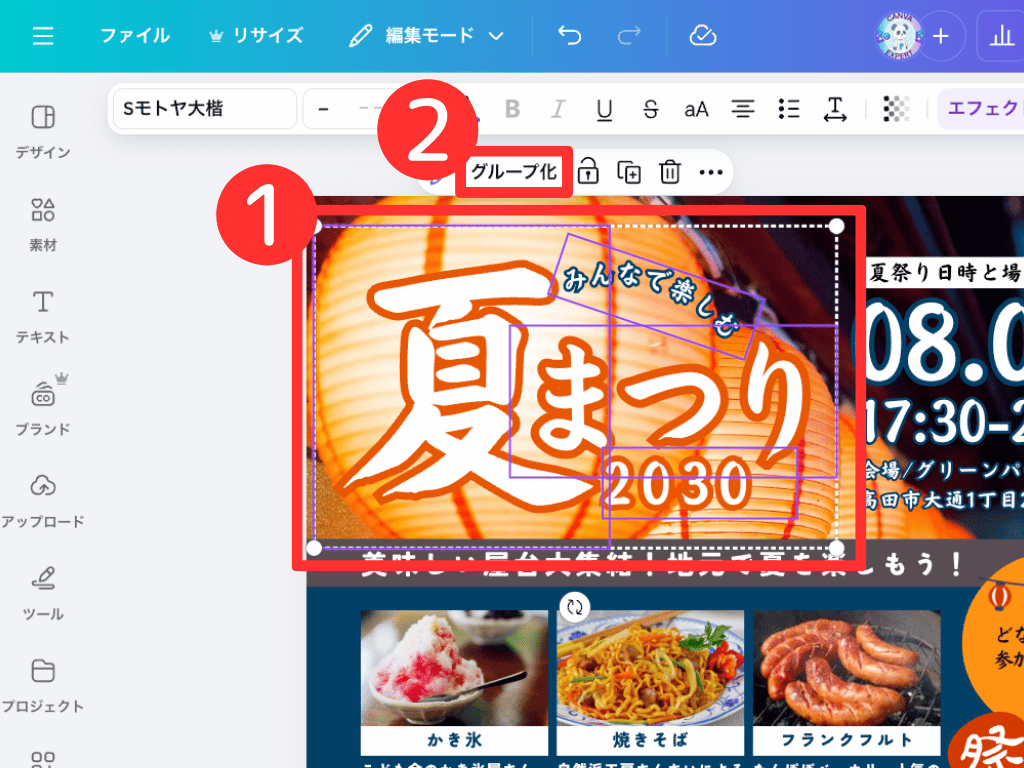
下記の2ステップでグループ化を実施しましょう。
- グループ化したい素材を複数選択(※ドラッグまたはShiftを押しながらクリック)
- 「グループ化」をクリック
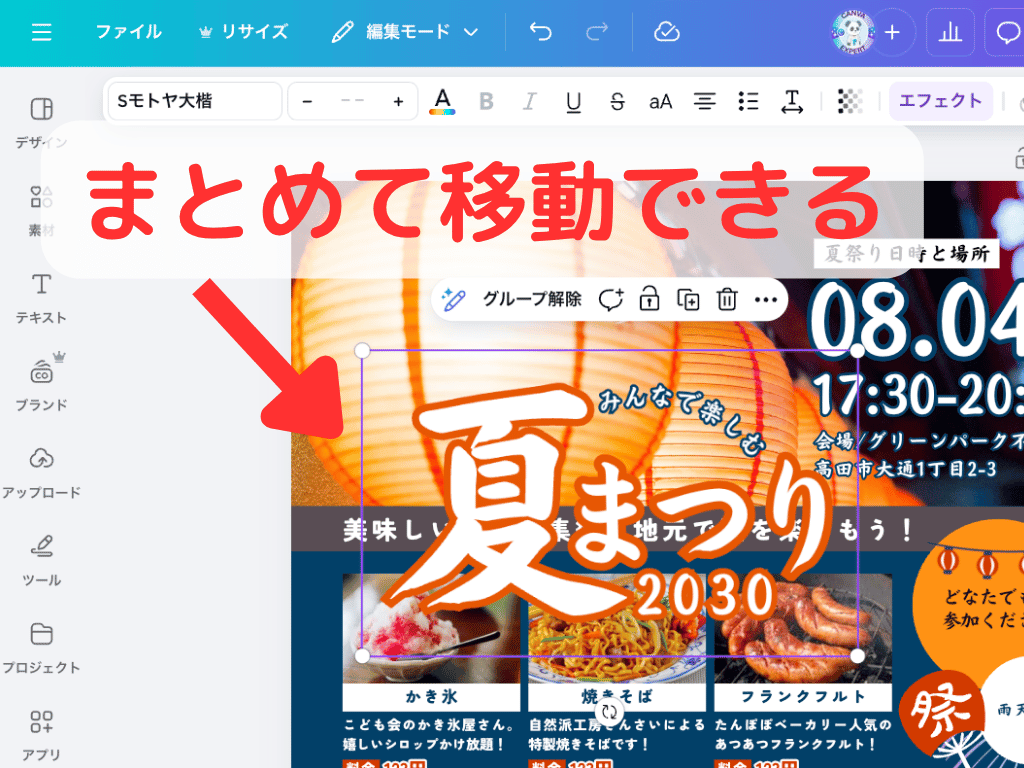
グループ化しているため、素材をまとめて移動できる

これだけでもうレイアウトが崩れないんだね!
ショートカットキーを覚えておくと、より直感的に操作が可能になるのでおすすめです。
- グループ化:⌘+G(Windows:Ctrl+G)
- グループ解除:Shift+⌘+G(Windows:Shift+Ctrl+G)
【必見】Canvaグループ化の実践テクニック3選
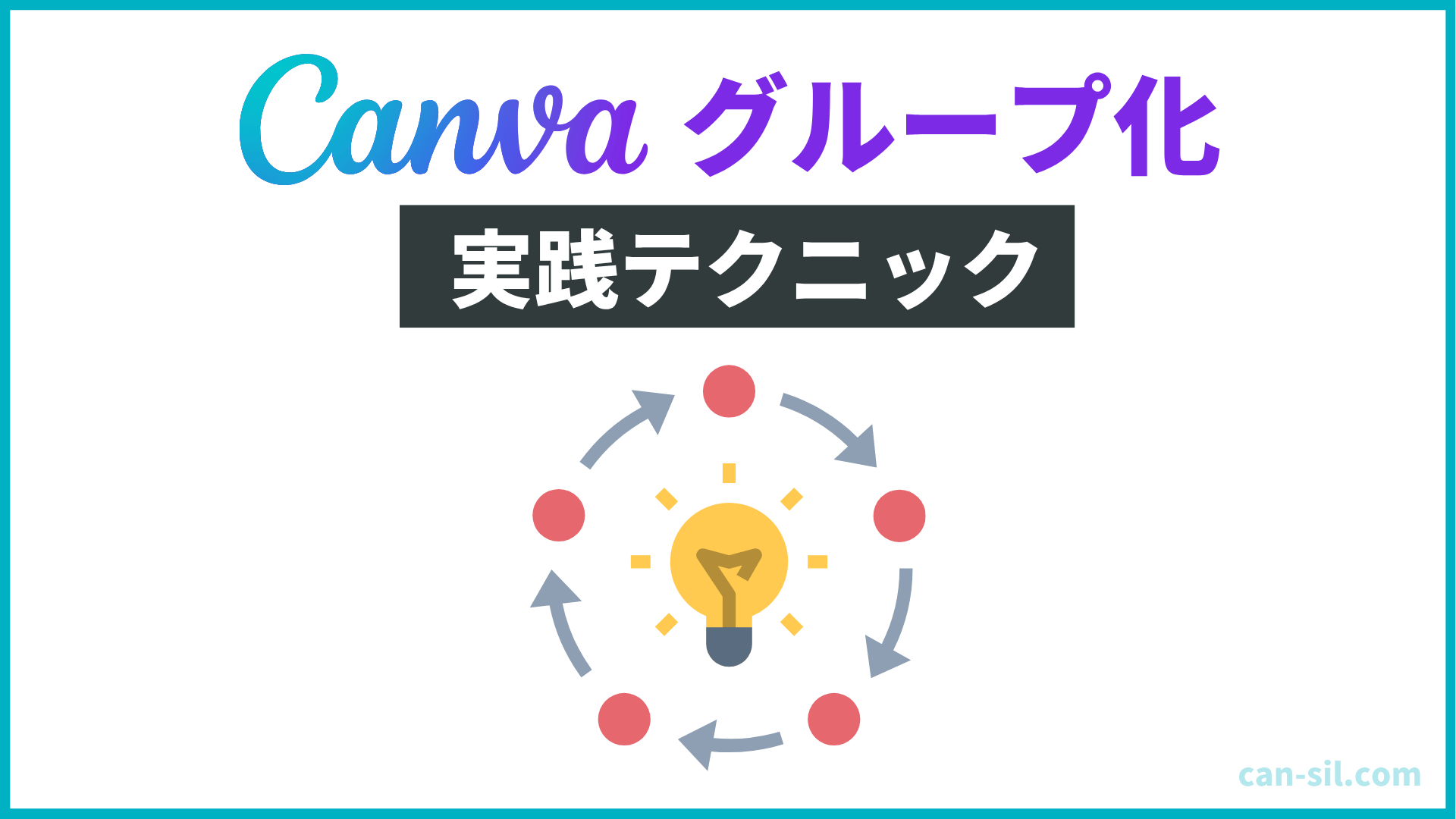
ここからは実際にデザインする際に「グループ化」をどのように使えばいいか、テクニックを3つ紹介します!
有料機能は一切ないので、今すぐCanvaを開いて試してみてください。
1.複雑なレイアウトも怖くない!まとめて移動&調整を実現
テキストや素材など複数の要素を組み合わせて作ったデザインは、動かそうとするとレイアウトが崩れやすいです。

下記のサムネイルのように、複数の要素を重ねているデザインのときは、グループ化を上手に活用しましょう。
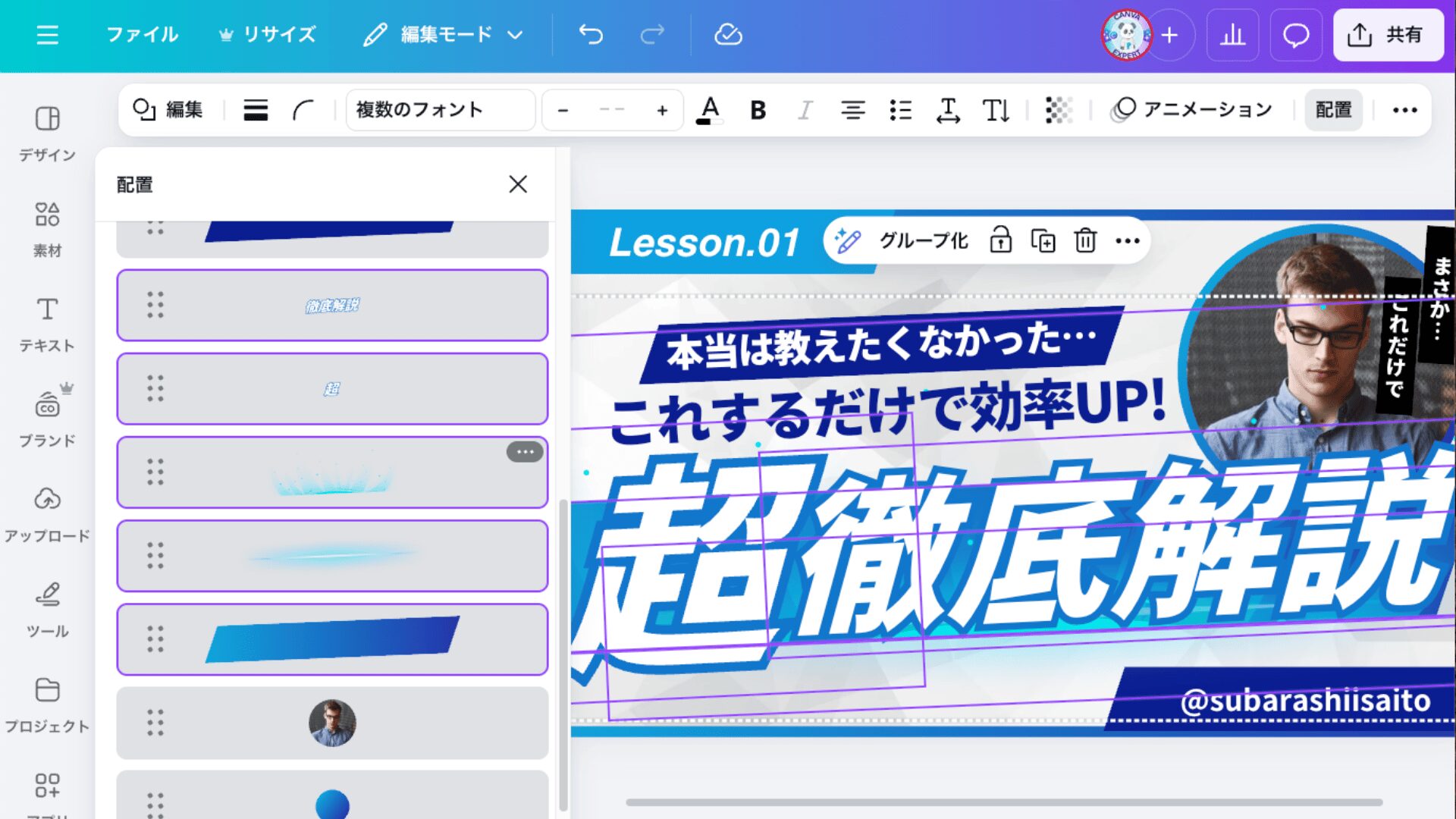
グループ化しておくと、1つの大きな素材のように扱えるためレイアウトが崩れにくくなり、簡単に修正を行えるようになります。
後ほど詳しく解説するレイヤー機能をあわせて活用すれば、デザイン作成の時間や精神的な負担を最小限に抑えられます。
さらに、レイアウト崩れ防止だけでなく、下記の調整もまとめて行える点が大きなメリットです。
- 移動:ドラッグして好きな場所にまとめて移動する
- サイズ調整:角をドラッグすると比率を保ったまま全体のサイズを変更できる
- 回転:グループ化した要素を回転させ、配置を変更する
2.トンマナを簡単に調整!プロ級のデザインに仕上げる
デザインの統一感(トンマナ)は、プロっぽいデザインに見せるためにとても重要な視点です。
「たくさんのフォントやカラーを一つずつ変更するのは大変…」と感じる作業も、グループ化を使えば楽にできます。
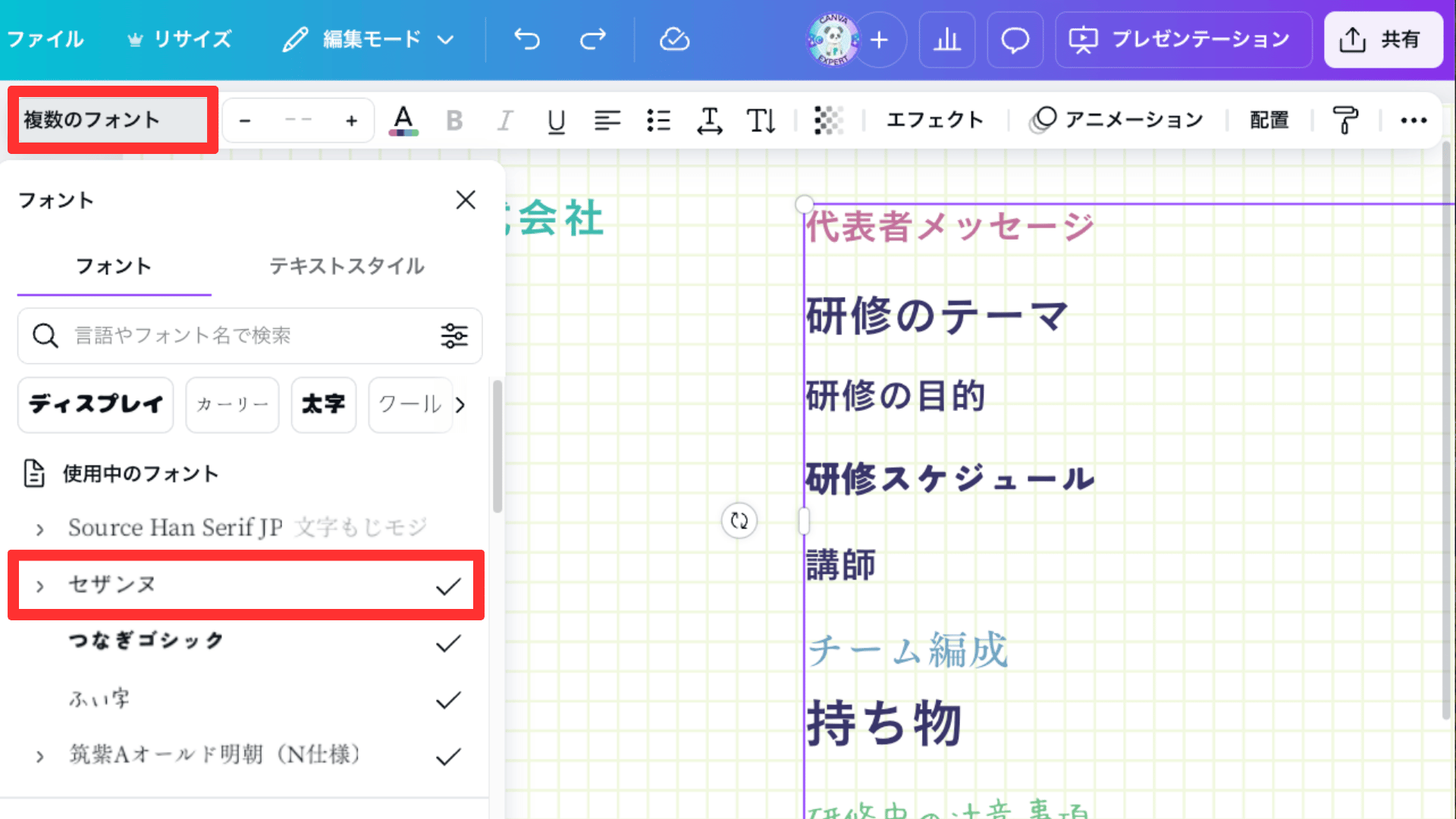
たとえばフォントを変えたい場合、グループを選択した状態で選択すると、グループ内のフォントがすべて変わります。
もちろん、複数選択していても変更できますが、一度色を変えて他の作業をした後も変更が楽にできることがグループ化の大きなメリットです。
デザインの統一感や質を保ちながら、スピーディーにデザインの作成ができます。
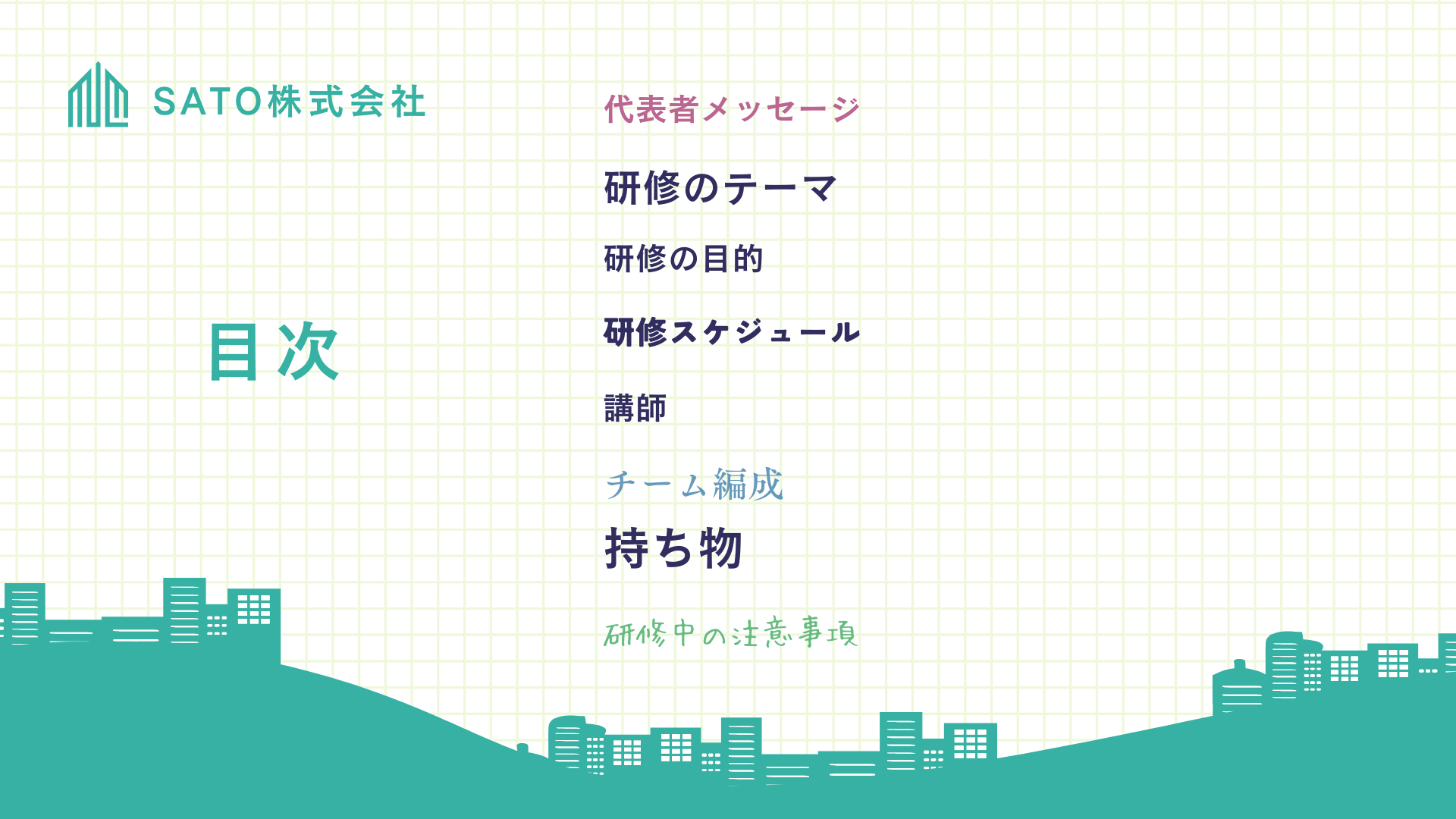
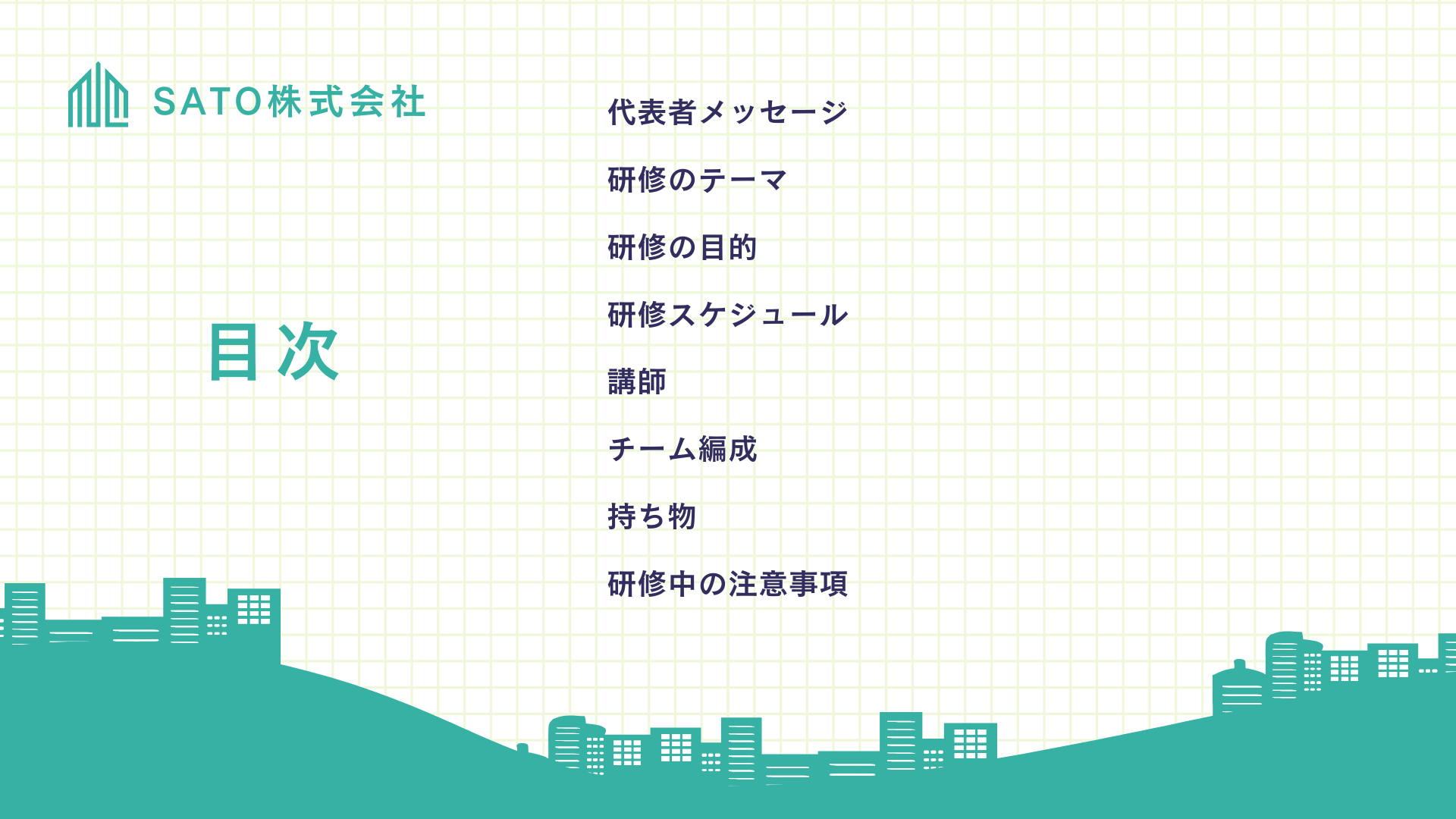
同じデザインを色違いで量産したいときは、グループ化していればカラー変更も簡単です。
作業がより効率化するので、デザイン以外の作業に時間を割けるようになります!
3.アニメーションを同期し「魅せる」スライドを作成
Canvaでスライドを作成したとき、複数の素材にそれぞれアニメーションを設定すると、動きがバラバラになってしまった経験はありませんか?
最悪の場合、効果的なプレゼンをするために使用したアニメーションで裏目に出てしまう…なんてこともあるかもしれません。
そんなときもグループ化が大活躍します!
一緒に動かしたい素材をグループ化してからアニメーションを設定しましょう。グループ内の素材が同じタイミングで、同じ動きをするようになります。
アニメーションを理想通りに表示させられる、「魅せる」スライドが簡単に作成できます。
プレゼン資料やSNS用のショート動画など、動きのあるコンテンツを作る際にぜひ活用してみてください。
当サイトからCanvaプロを登録しますと、30日間の無料お試し期間が適用されてお得です。
体験終了3日前にお知らせメールあり
【激推し】グループ化と一緒に使ってほしいCanva機能2選

Canvaのグループ化を最大限に活かし、デザイン作業を加速させる組み合わせ方を2つご紹介します。
グループ化した要素を固定し、整理することでCanvaでのデザインにかける時間やストレスが最小限になるはずです。
1.ロック機能
配置した素材やグループを間違って動かしてレイアウトが崩れてしまう…そんなうっかりミスを防ぐのが「ロック機能」です。
グループ化した素材を動かしたくない場所に配置したら、ロック機能を使ってみましょう。
ロックされた素材はドラッグしても選択できなくなるので、レイアウトを崩して余計にデザインに時間がかかってしまう心配もありません。

最終的に提出したいデザインを固定したいときや、共同編集で動かされたくない素材がある場合に便利です。

事故を防ぐ目的でロックを使うと便利だね!
2.レイヤー機能
Canvaには、デザイン内の素材の重なり順を確認・調整できる「レイヤー機能」があります。
複雑なデザインになればなるほど、このレイヤー機能が活躍します。
ドラッグ&ドロップで簡単に重なり順を変更できます。
おすすめは、要素がデザイン画面で選択しにくい場合、レイヤーからグループ化をすることです!手順は下記のとおりです。

「配置」→「レイヤー」でパネルを表示します。
- Shiftを押しながらクリックして複数選択
- 「…」をクリック
- 「グループ化」を選択
ちなみにグループ化した素材は、レイヤー上ではひとつの塊として表示されます。
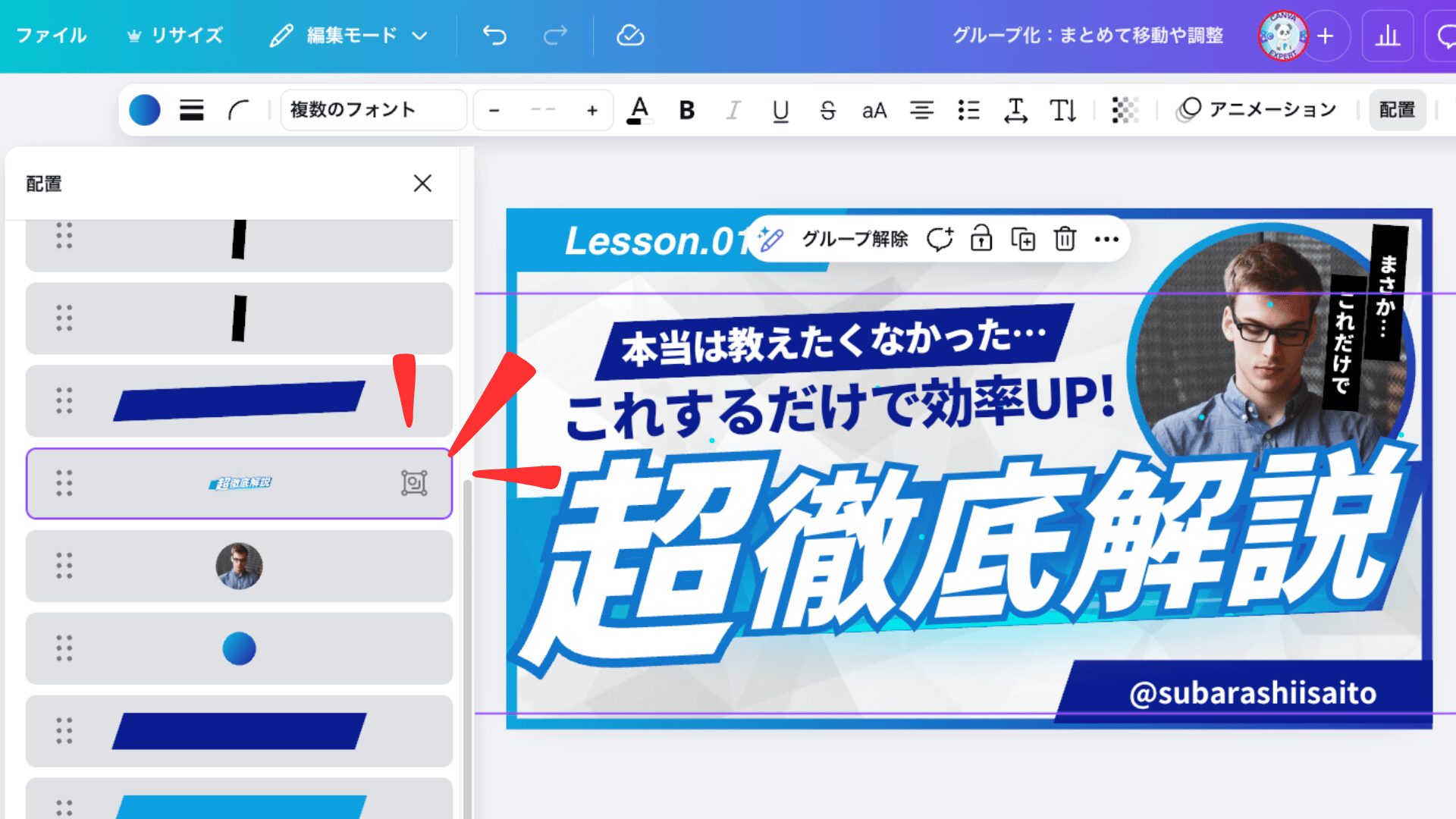
グループ化とレイヤー機能を組み合わせることで、複雑なデザインでも手間をかけずに作成が可能です。
Canvaはスマホでも「グループ化」ができる!長押しで複数選択が可能

スマホには「グループ化」のボタンがないため、グループ化はできないと感じるかもしれませんが、実はできます。
要素を長押しすると複数選択が可能になり、グループ化を選択できます。
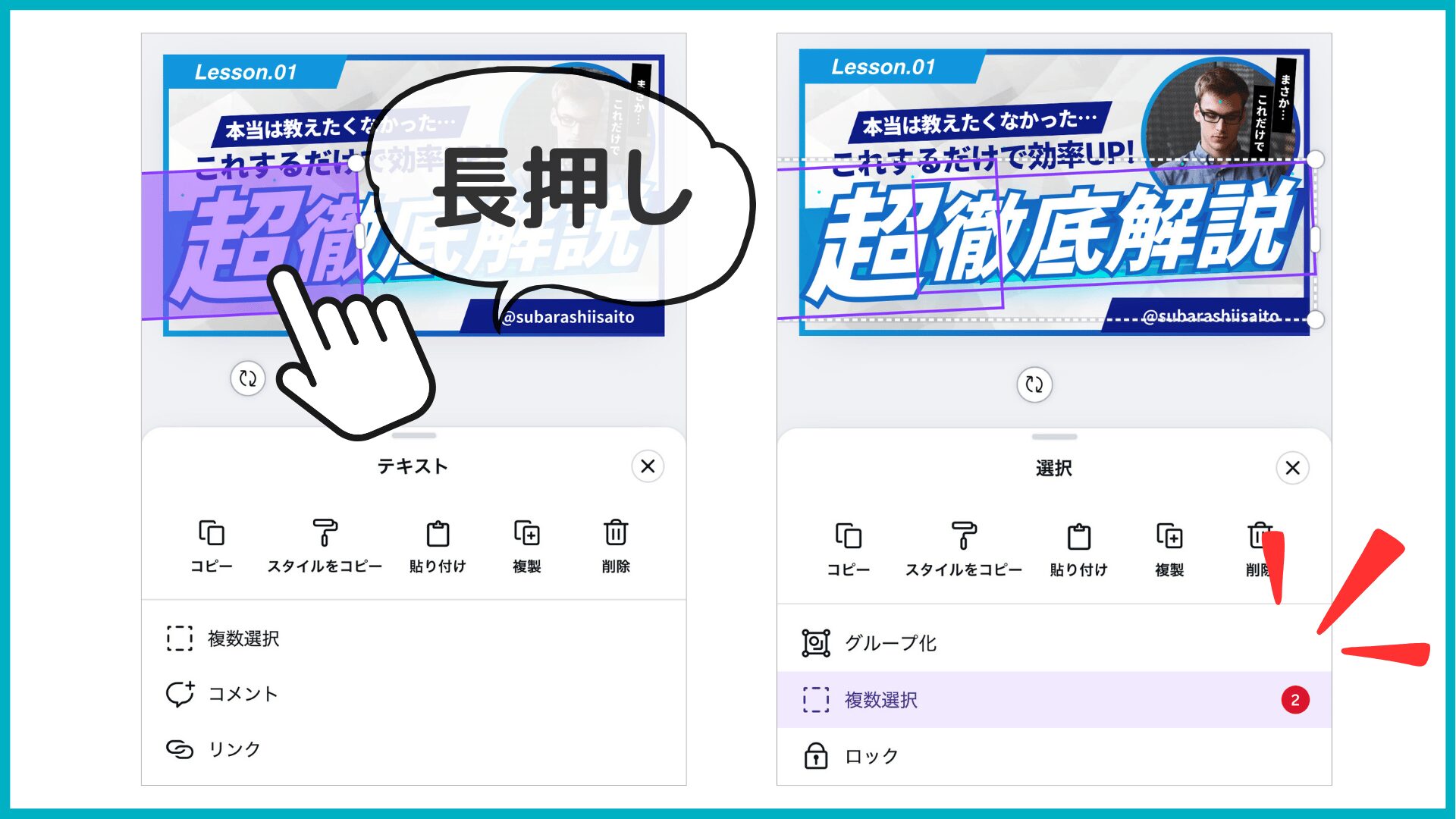
スマホのグループ化を使いこなして、場所を選ばずに効率的なデザイン作成を可能にしましょう。

移動時間やスキマ時間もデザインを調整しやすいね!
Canvaのグループ化でよくある質問
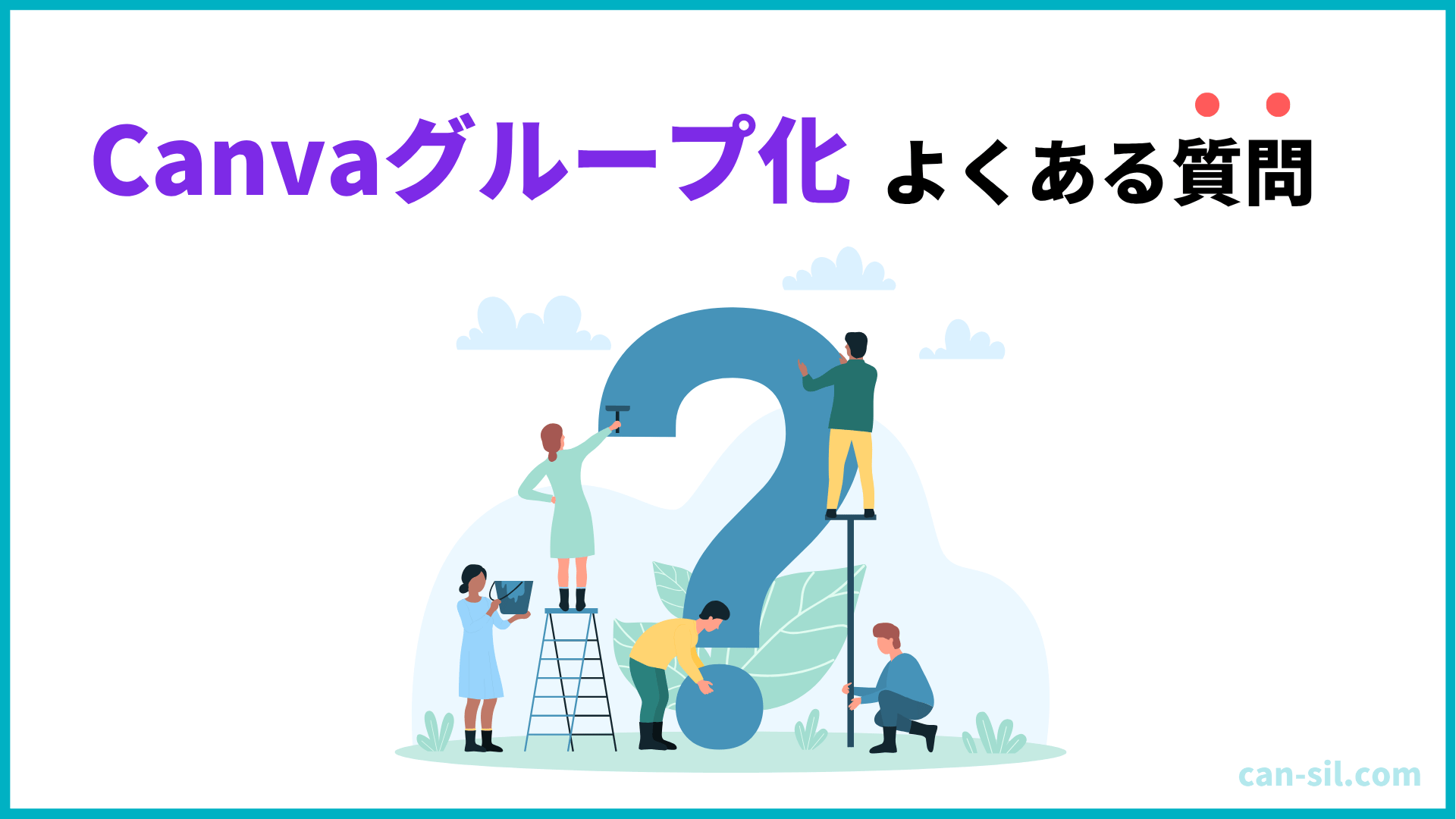
Canvaのグループ化に関する、よくある質問内容をまとめました。
グループ化でふと疑問に思った内容があれば、以下の内容を参考にしてみてください。
1.すでにグループ化している素材同士をグループ化できますか
すでにグループ化している要素同士を、より大きな1つの要素としてグループ化できます!
たとえば、ロゴとキャッチコピーのグループと、イラストのグループをさらにまとめて、ひとつの大きなグループにしたいときに便利です。
一般的なグループ化と同じように、複数選択すると「グループ化」ができます。
ただし、一度グループ化した素材の「グループ解除」をすると、すべての要素がばらばらになります。必要に応じて活用しましょう。


絶対に崩したくないデザインがあれば、コピーして利用しようね!
2.透明度を下げた素材をグループ化すると上手くまとまりません
素材の透明度を下げた素材をグループ化すると、素材の重なり合いが見えてしまう場合があります。
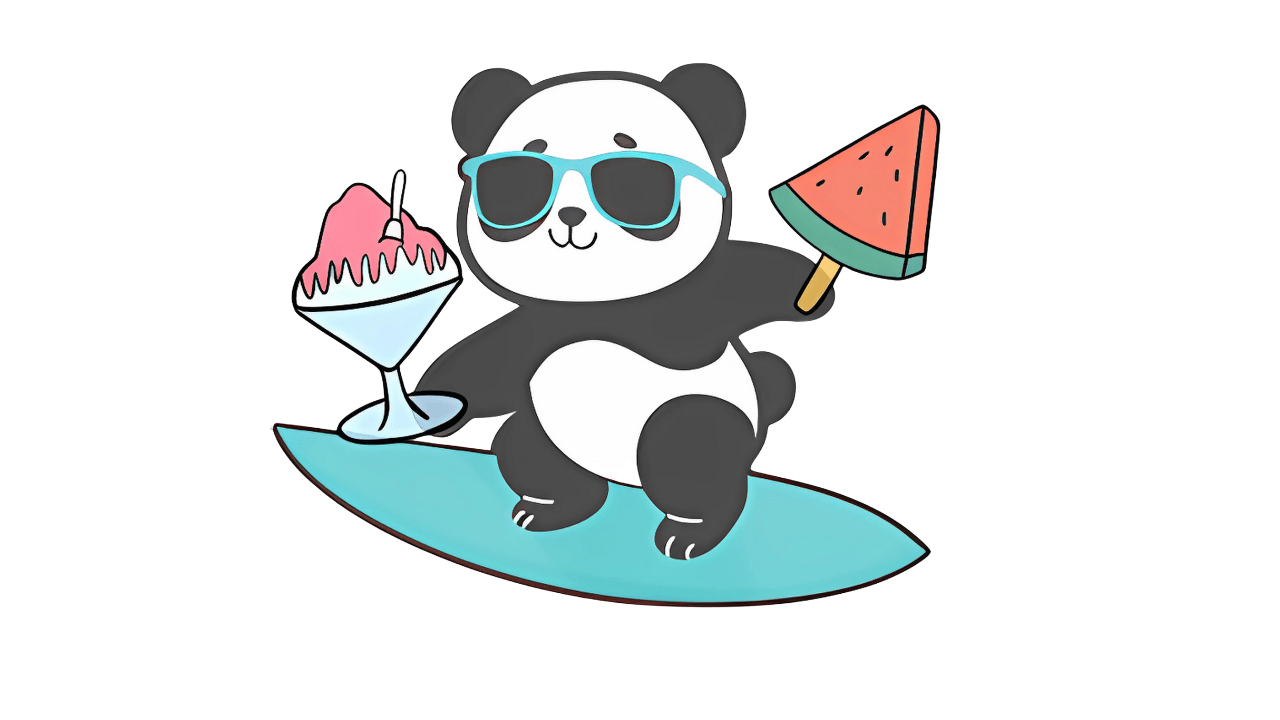
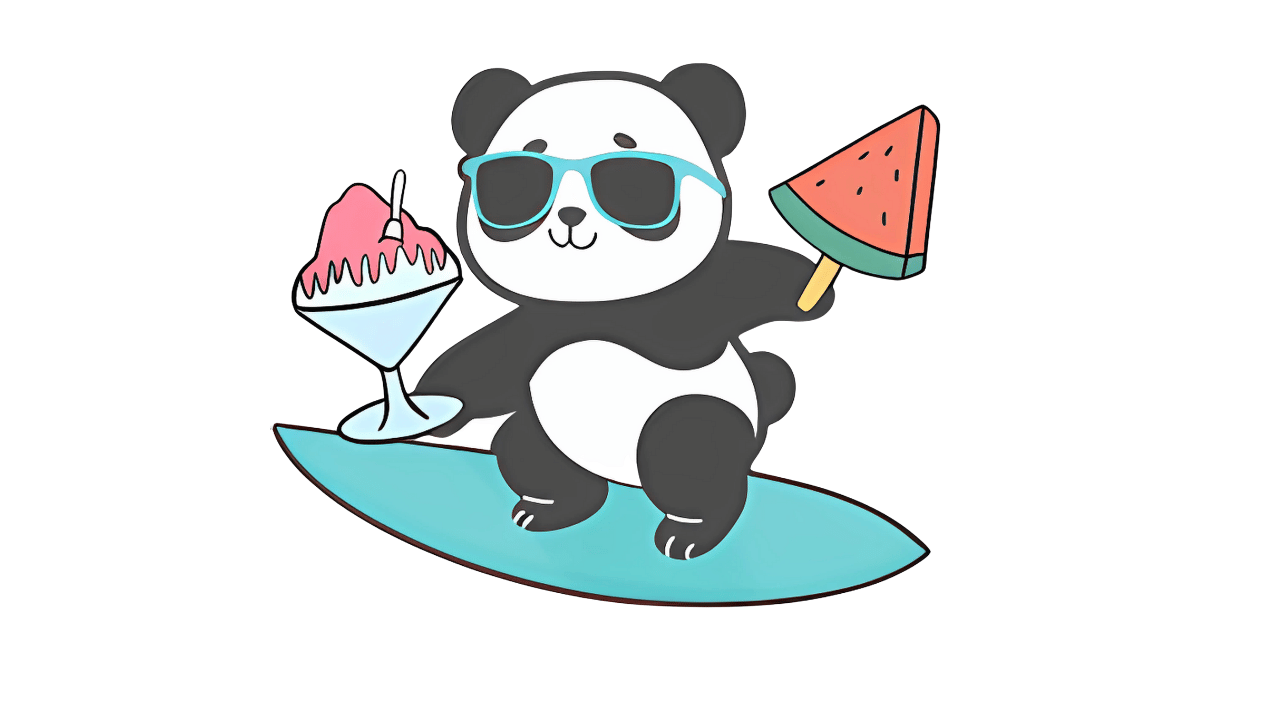

beforeは、それぞれの素材がバラバラに透けているね。
素材を重ねて透明度を下げる場合は、まず「グループ化」してから透明度を調整しましょう。
すると、after画像のパンダのように、手がかき氷やスイカのアイスで透けません。

ちなみに一度グループ解除をすると、もう一度調整が必要だよ!注意してね!
Canvaのグループ化でレイアウト崩れを卒業!効率的なデザイン作成を実現!

Canvaのグループ化は、レイアウト崩れを起こしたくないときに活用できる便利なテクニックの1つです。
この記事では、デザイン作成の効率を上げるために、実践的な使い方も紹介しました。
グループ化を活用すると、トンマナを一瞬で変更したり、アニメーションを同期したりすることも簡単です。
ロック機能やレイヤー機能を活用を一緒に使えば、デザイン作成の効率も爆上がりします!
あらゆる場面でグループ化を使いこなして、Canvaをより効率的に使いこなしましょう。

今すぐCanvaを開いて実践してみてね!
当サイトからCanvaプロを登録しますと、30日間の無料お試し期間が適用されてお得です。
体験終了3日前にお知らせメールあり
ほかのCanvaの機能について知りたい方は、下記の記事もおすすめです。